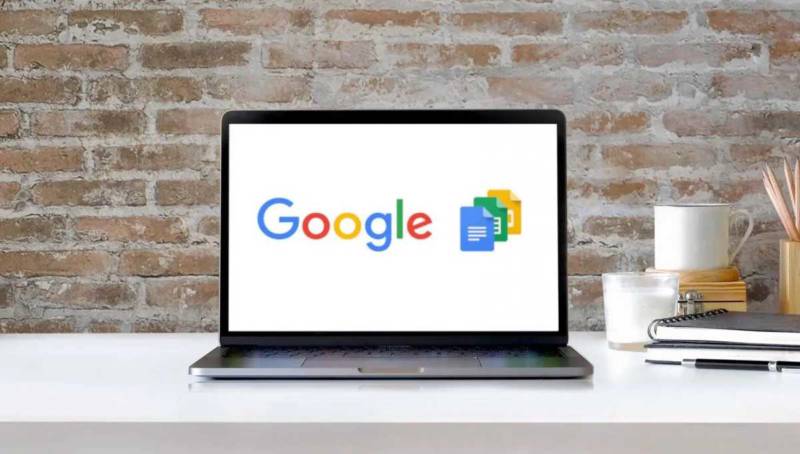O Google Docs é a alternativa mais potente e popular em relação ao Microsoft 365 (Microsoft Office e/ou Microsoft Word) disponível no mercado, e um dos motivos para isso acontecer é a sua versatilidade. Com ele, você pode dispensar a solução da Microsoft para as principais tarefas, principalmente para a publicação rápida e simplificada de documentos na internet.
Se você tem um documento importante que precisa ser compartilhado no menor tempo possível, vamos mostrar neste post como é possível utilizar o recurso de publicação na página web do Google Docs. Parece um recurso de difícil utilização, mas quando conhecemos o passo a passo dessa funcionalidade, constatamos que o procedimento é algo bem prático de ser feito por qualquer usuário.
Publicar um documento na web é algo mais comum do que parece, e pode ser utilizado para questões profissionais e privadas. Comunicados de imprensa, guia de instruções para procedimentos escolares e listas de itens para uma festa são apenas alguns exemplos em como esse recurso pode ser utilizado no seu dia a dia.
Como publicar na web um conteúdo do Google Docs
Essa funcionalidade é mais uma prova da versatilidade do Google Docs, e por conta disso vale a pena aprender como esse procedimento funciona. A seguir, deixamos o passo a passo do recurso, e veja com os seus próprios olhos como executar a função é algo prático e acessível para qualquer usuário, independentemente do nível de conhecimento da pessoa.
- Dentro do Google Docs, vá em Arquivo > Compartilhar > Publicar na web.
- Clique no botão Publicar ou Iniciar Publicação.
- Escolha se você quer compartilhar a página como um link ou integrado em outra página (através de um código de integração).
- Utilize a URL ou o HTML que foi gerado a partir da decisão do passo anterior.
- Ative a casa de verificação localizada na parte inferior para decidir se você quer que o Google Docs atualize automaticamente a página a cada vez que você realizar mudanças no documento.
- Para anular a publicação do documento, clique em Suspender a publicação.
Conclusão
Como você pode ver, é bem simples converter o seu documento no Google Docs em uma página web. Seus clientes e seus amigos vão agradecer a utilização desse recurso.
Esse é o tipo de funcionalidade que deixa a vida de qualquer usuário conectado algo muito mais prático e simples. Vale a pena adotar esse procedimento no seu dia a dia e em diferentes cenários. Oferecer um acesso simplificado aos seus documentos significa entregar uma maior praticidade para os demais usuários, e isso é algo muito bem vindo nos dias de hoje.